¶ Introduction
Pour accéder à cette page, tu peux cliquer sur "Editer" dans la barre de menu latérale, sous le nom du site où tu souhaites éditer tes appareils. Tu arrives alors sur une page qui ressemble à la capture ci-dessous:
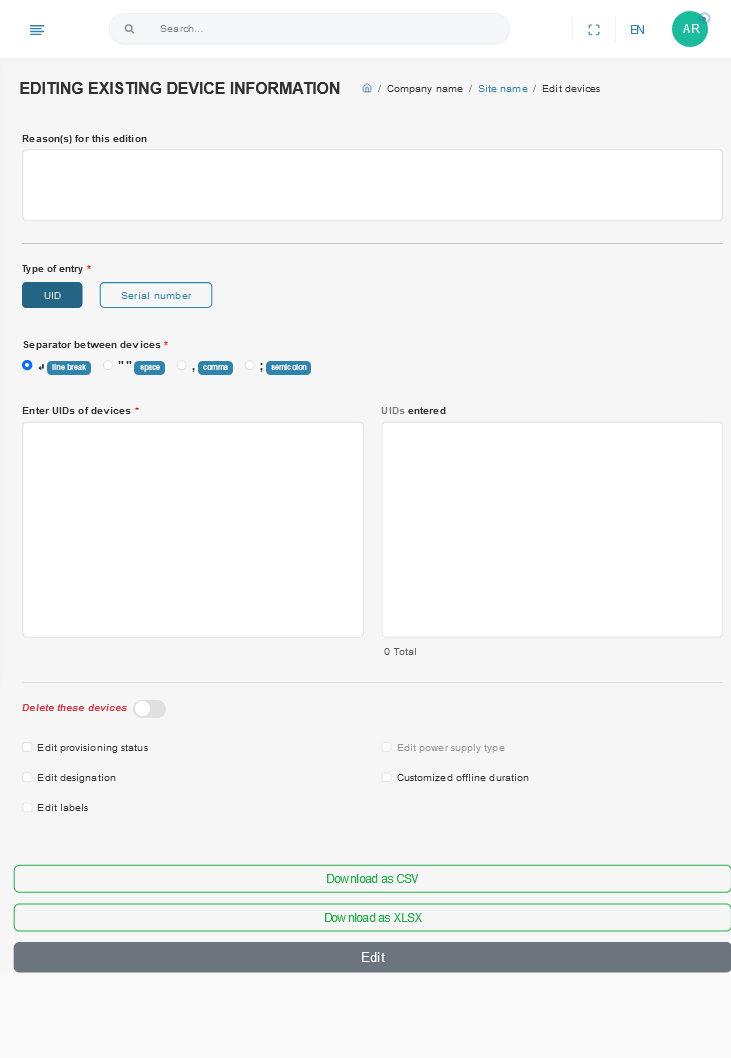
¶ Déroulé de l'édition
¶ Etape 1 (facultative) : Raison de l'édition
Nous te conseillons vivement de préciser le contexte de l'édition de ces appareils, cela te sera utile quand tu consulteras l'historique de ton site pour y retracer l'évolution de ton parc.

¶ Etape 2 : liste des appareils à éditer
Lors de cette étape tu vas saisir la liste des identifiants de tous les appareils à éditer. Tu peux, au choix, utiliser des UIDs ou des numéros de série.
Tu choisis, tout d'abord si tu veux éditer tes appareils via leur UID ou leur numéro de série, puis tu choisis quel séparateur mettre entre les identifiants (retour à la ligne, espace, virgule ou point-virgule). Tu peux alors mettre tous tes identifiants dans le blocs de texte de gauche prévu à cet effet. Les identifiants reconnus s'affichent dans le bloc de droite.
Par exemple, ci-dessous, on édite trois appareils avec leur numéro de série et en mettant des virgules entre eux :
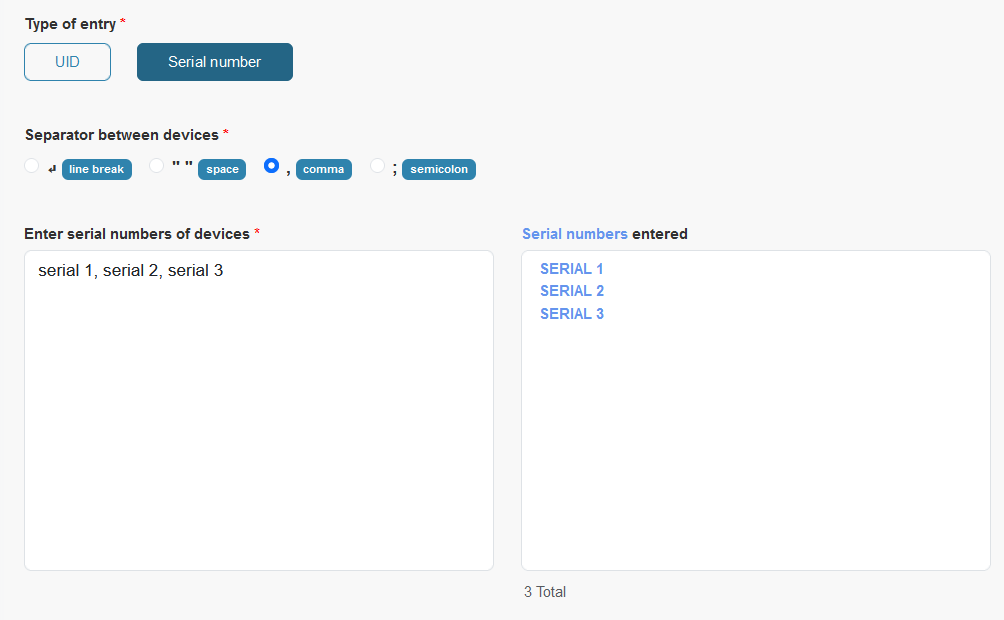
¶ Etape 3 : Choix des modifications
¶ Cas 1 : Suppression des appareils
Pour supprimer les appareils renseignés, coche la case, supprimer ces appareils. Tu peux aussi supprimer les logs associés, en cochant la case correspondante.
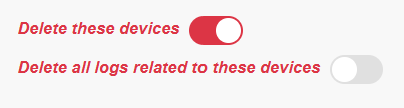
¶ Cas 2 : Edité les proprités des appareils
¶ Modifier le statut de provisionnement
Si tu veux modifier les satuts de provisionnemnt de tes appareils, tu dois cocher "statut de provisonnment" et définir un nouveau statut. Les statuts possibles sont récapitulés dans le tableau ci-après.

| Nom du statut | Signification |
|---|---|
| En service | Appareil en service, déployé |
| RMA | Appareil dysfonctionnel identifié chez le client |
| Spare | Appareil de rechange stocké chez le client |
| Remise en état | Appareil en cours de réparation chez le fournisseur |
¶ Modifier le type d'alimentation
Tous les appareils doivent être du même type pour pouvoir éditer leur type d'alimentation
Pour changer le type d'alimentation, coche "Editer le type d'alimentation" et sélectionne le type souhaité. La plupart du temps cela correspond à choisir le type de batteries présentes dans les appareils.

¶ Modifier la désignation
Tu n'aimes pas que tes appareils s'appellent par leur UID ou leur numéro de série ? Tu préfères leur donner un nom bien clair et représentatif de leur emplacement, forme, etc : la désignation, est faite pour ca ! Tous le appareils édités auront la désignation que tu mets dans ce champ de saisie.

¶ Modifier la durée offline personnalisée
Il est recommandé de sélectionner une durée offline plus importante que la durée du signal de maintient en vie des appareils
Les appareils de ton site passent du statut online à celui de offline s'ils n'ont pas communiqués pendant plus que le temps configuré dans les paramètre du site. Voir la section configuration des durée offline du site. Néanmoins si tu veux que certains appareils aient une durée de bascule plus courte ou plus longue, tu peux définir cette durée, pour les appareils que tu édites via le champs "durée offline personnalisée".

¶ Ajout/Edition d'étiquettes
On peut optionnellement ajouter des étiquettes aux appareils sur le point d’être édités, avec des informations libres ou prédéfinies. Ces informations seront alors attribués à tous les nouveaux appareils édites. Pour en ajouter plus, cliquer sur le bouton bleu "Ajouter une étiquette". Pour en retirer une, cliquer sur la corbeille rouge à la droit de l'étiquette à retirer.
Par exemple, ici on précise une date de retour de RMA.
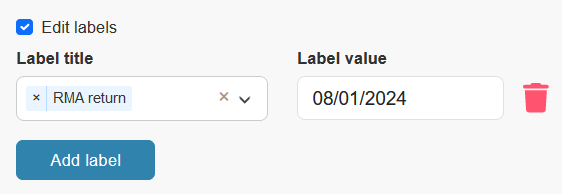
¶ Etape finale : Editer les appareils
A la fin, il suffit de cliquer sur le bouton gris "Editer" en bas de la page pour éditer tes appareils. C'est aussi à ce moment là que tu peux faire un export (CSV ou xlsx) de la liste des appareils édités et des valeurs renseignés !